Menu sistema 7-33 2 – TA Triumph-Adler DCC 2520 Manuale d'uso
Pagina 283
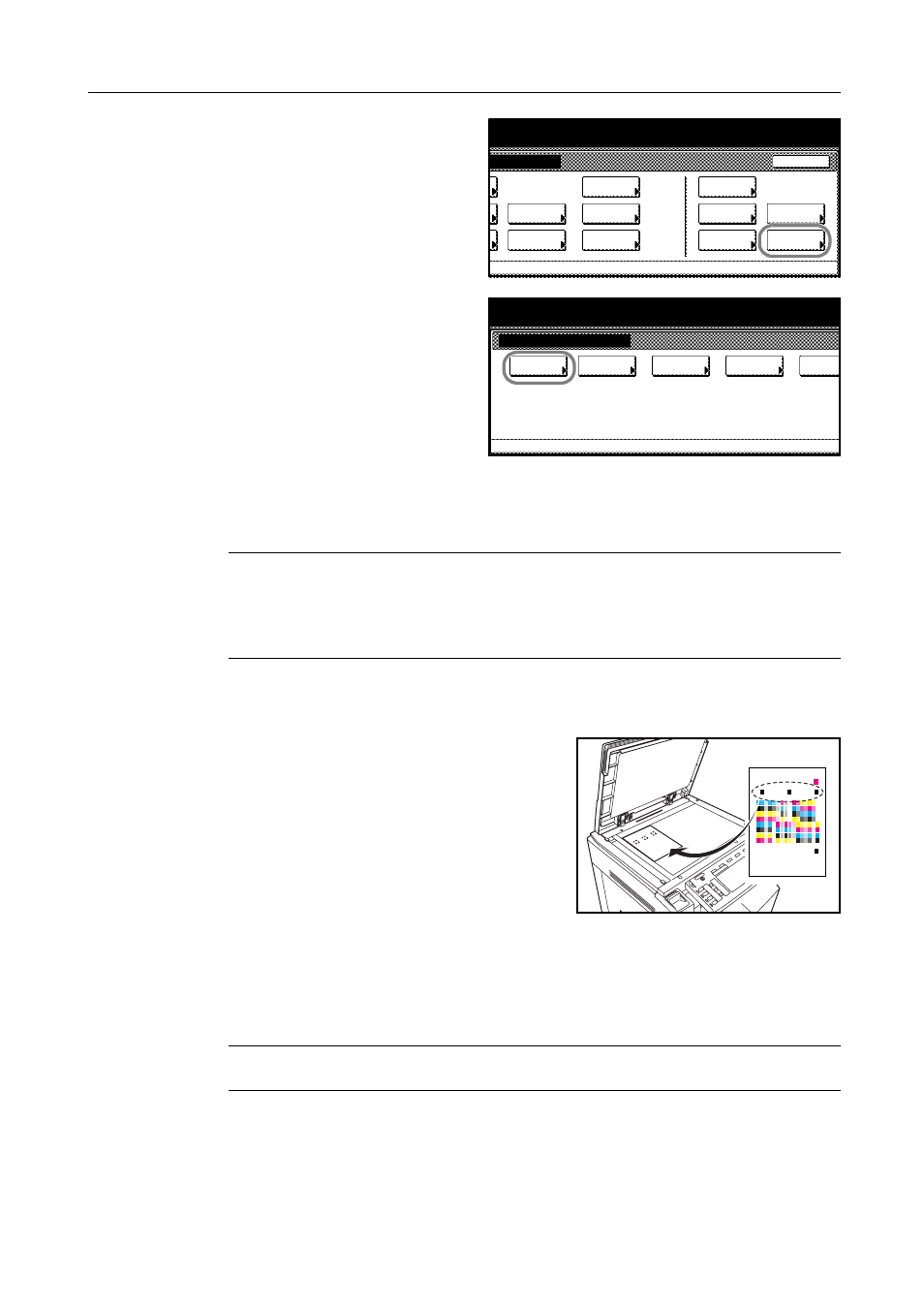
Menu Sistema
7-33
2
Premere [Utente Regolare].
3
Premere [Reg.Auto Grigio].
4
Utilizzare i tasti numerici per inserire il codice gestionale a 4 cifre. L'impostazione predefinita è 2500
per il modello a 25/20 ppm e 3200 per i modelli a 32/25 e 32/32 ppm.
Se è stato immesso il codice esatto, viene visualizzato lo schermo Reg.Auto Grigio.
NOTA: per motivi di sicurezza si consiglia di modificare il codice gestionale. Per ulteriori
informazioni, vedere Modifica del codice gestionale a pagina 7-26.
Se è stato installato il kit di sicurezza opzionale, il codice gestionale è composto da 8 cifre.
L'impostazione predefinita è 25002500 per il modello a 25/20 ppm e 32003200 per i modelli a 32/25
e 32/32 ppm.
5
Premere [On]. Viene stampato uno schema a colori. Verificare che in alto a destra sia presente un
riquadro color magenta.
6
Posizionare il lato stampato rivolto verso il basso sulla
lastra di esposizione con le tre caselle nere allineate al
lato superiore, come indicato nella figura.
7
Premere il tasto Avvio. Lo schema a colori viene letto e inizia la procedura di regolazione.
8
Viene stampato un secondo schema a colori. Verificare che in alto a destra siano presenti due
riquadri color magenta, quindi ripetere i punti 6 e 7.
Viene nuovamente visualizzato lo schermo Reg.Auto Grigio.
IMPORTANTE: il numero di riquadri color magenta in alto a destra rappresenta il numero dello
schema a colori. Non confondere il primo schema con il secondo.
9
Premere [Chiuso].
10
Premere [Chiuso]. Viene nuovamente visualizzato lo schermo Menu Sistema.
Sistema / Contatore
Fine
Linguaggio
Accounting
Job
default
Stampante
Bypass
Settaggio
Management
Hard disk
contatore
Controlla
documenti
Gestione
form.orig.
Registra
stampe
Rapporto
Regolare
Utente
Menu Sistema / Contatore
Regolazioni utente
Grigio
Reg.Auto
Calibraz.
Colore
colore
Registraz.
tamburo
Rinnovo
Menu Sistema
developer
Pulizia